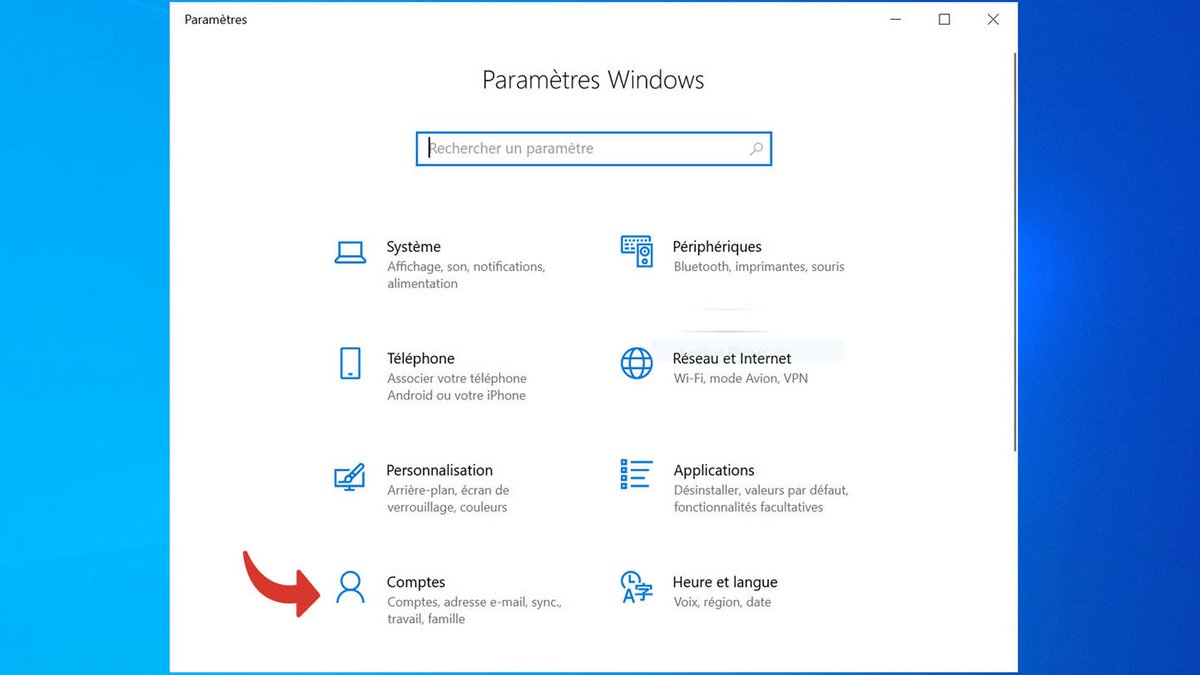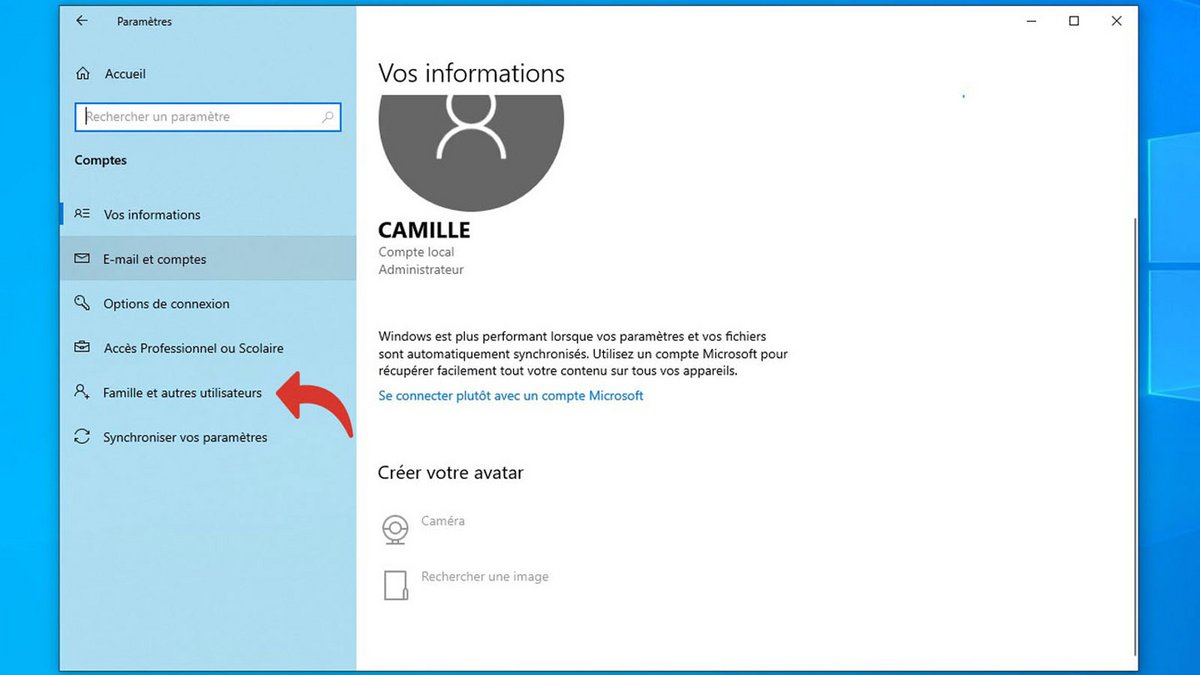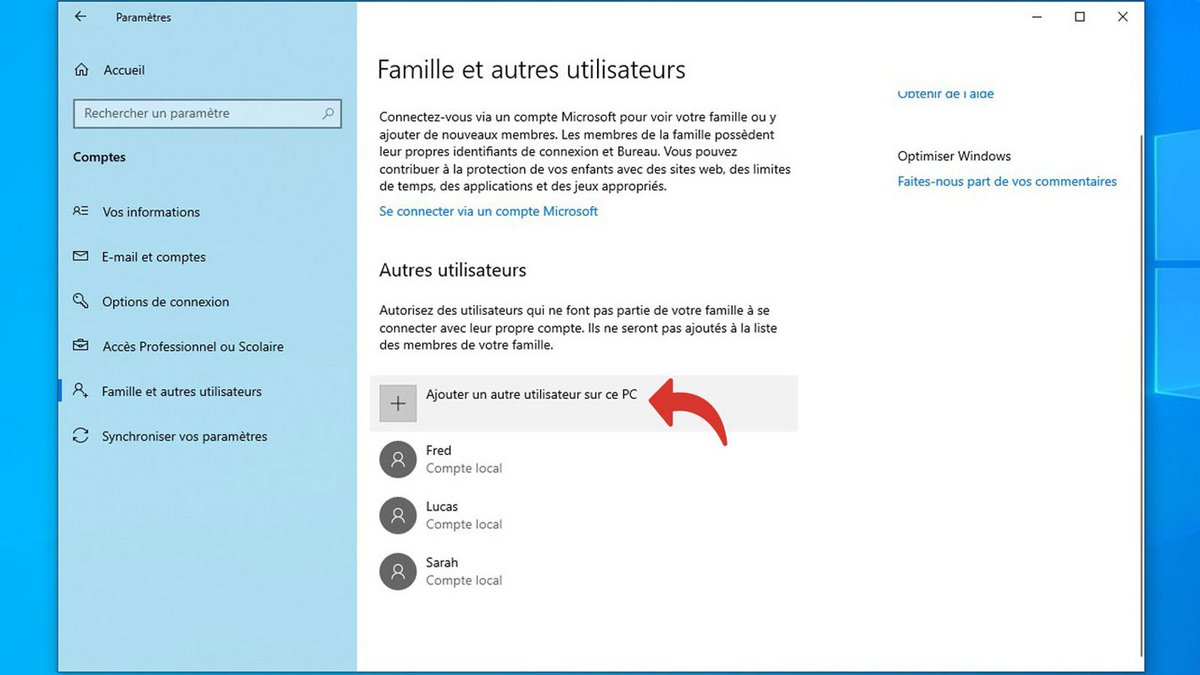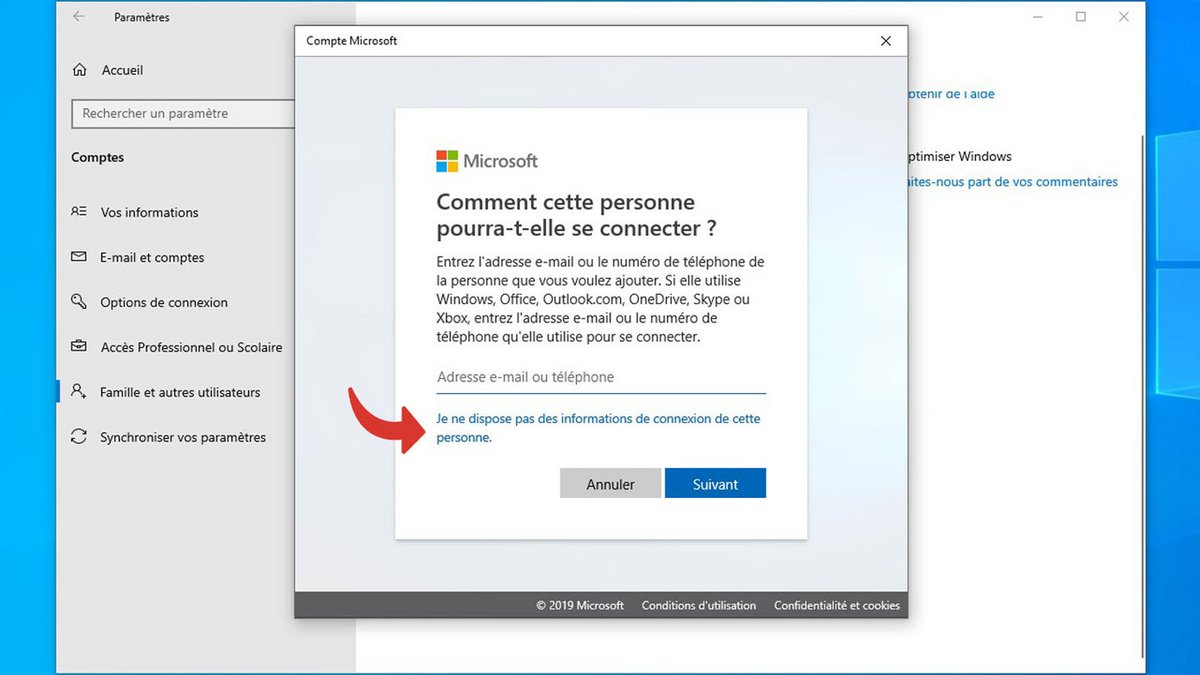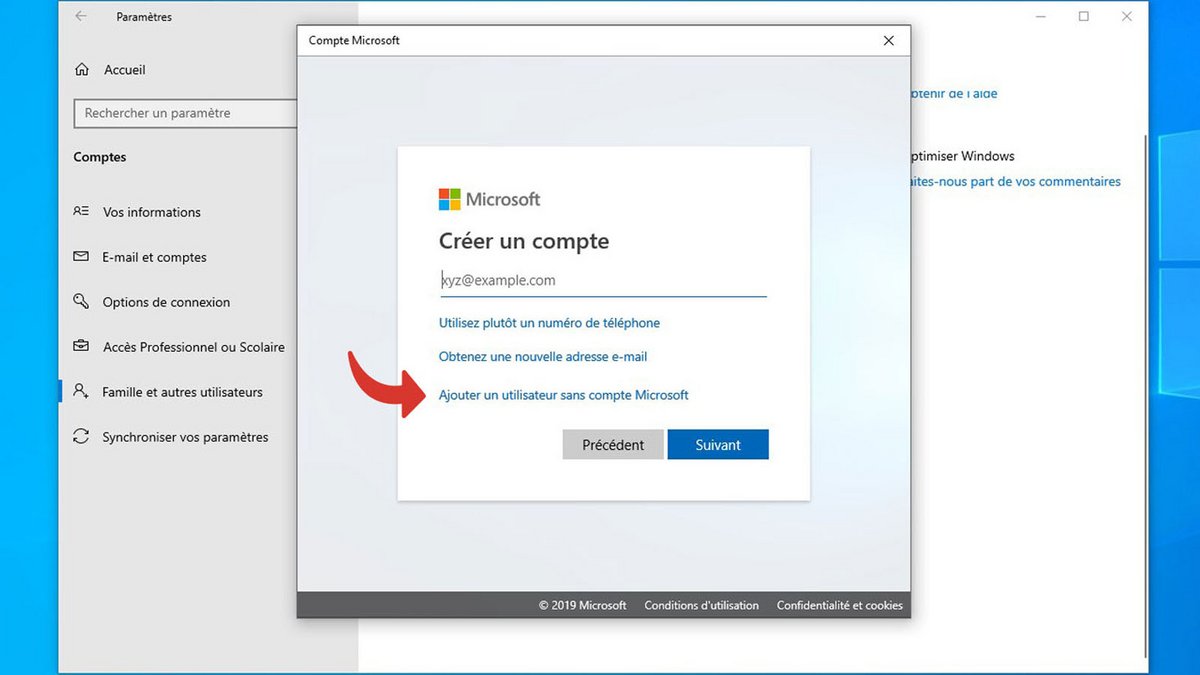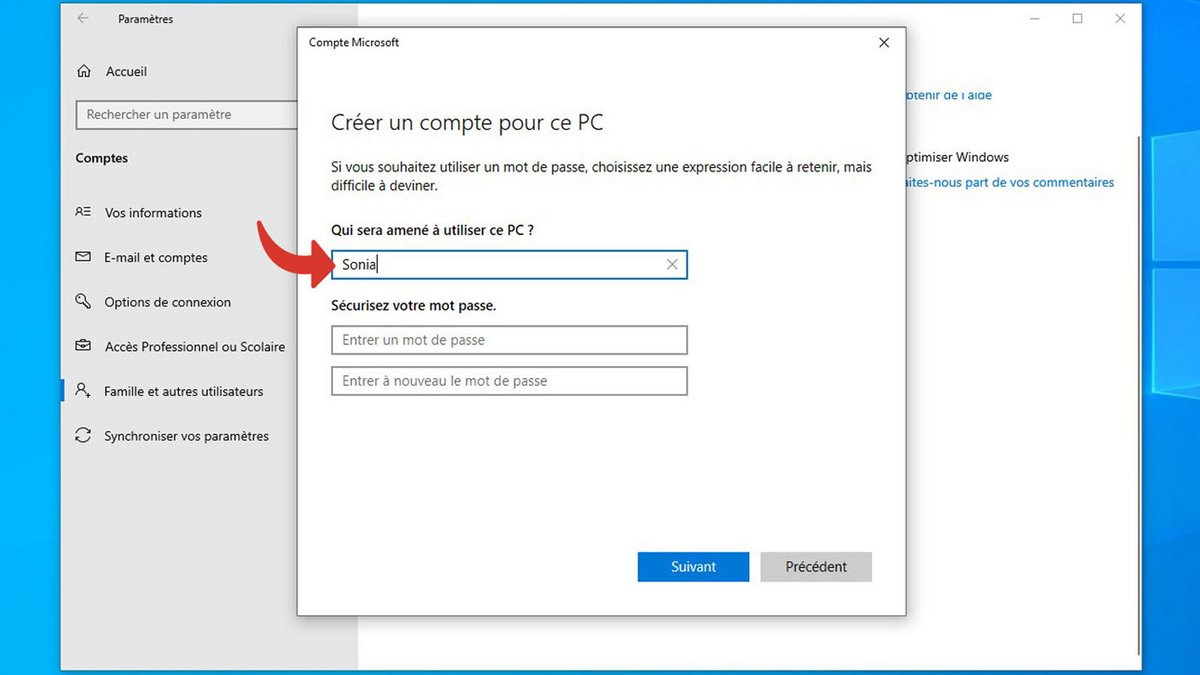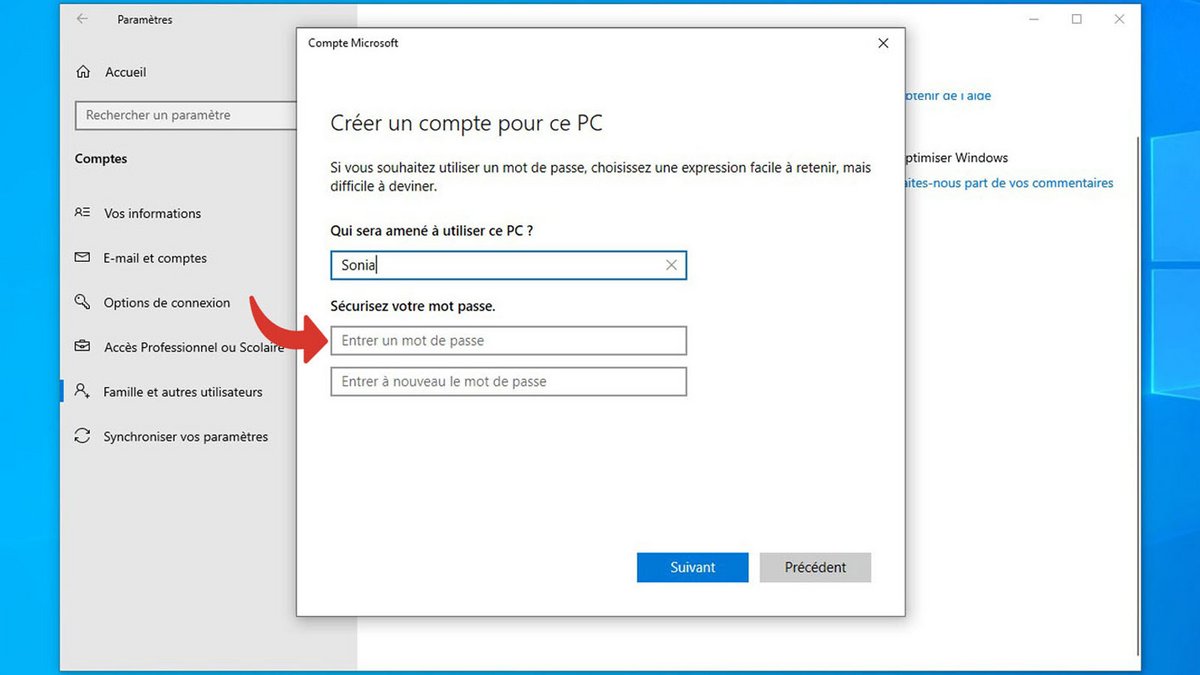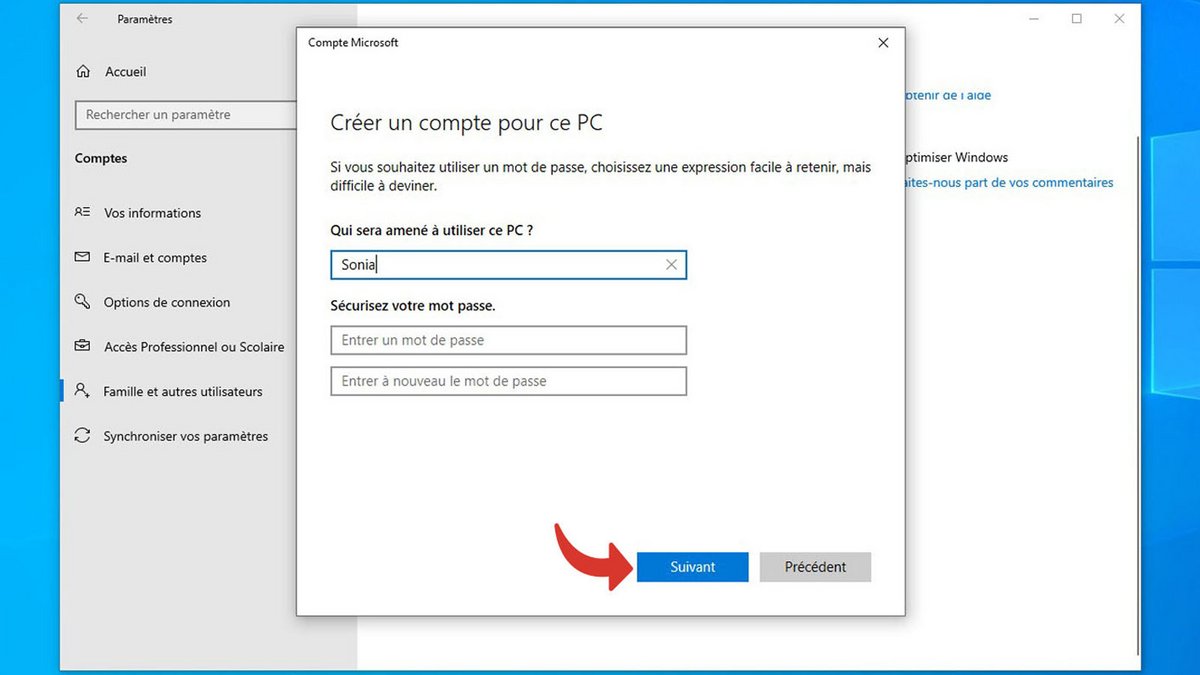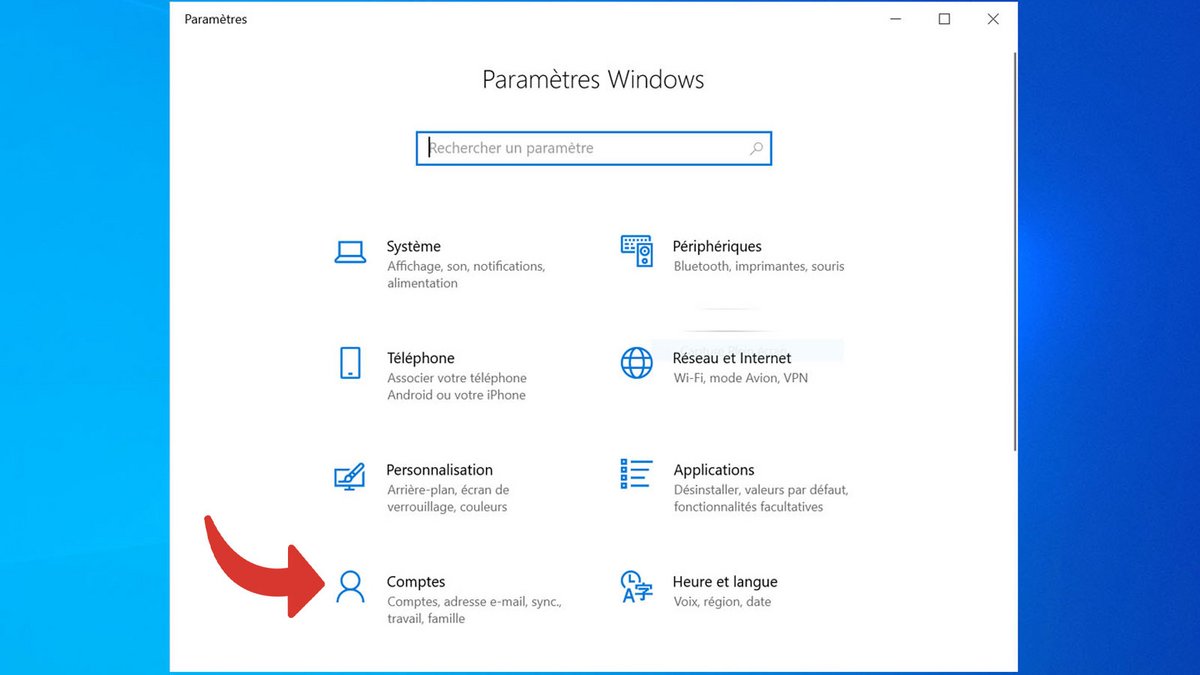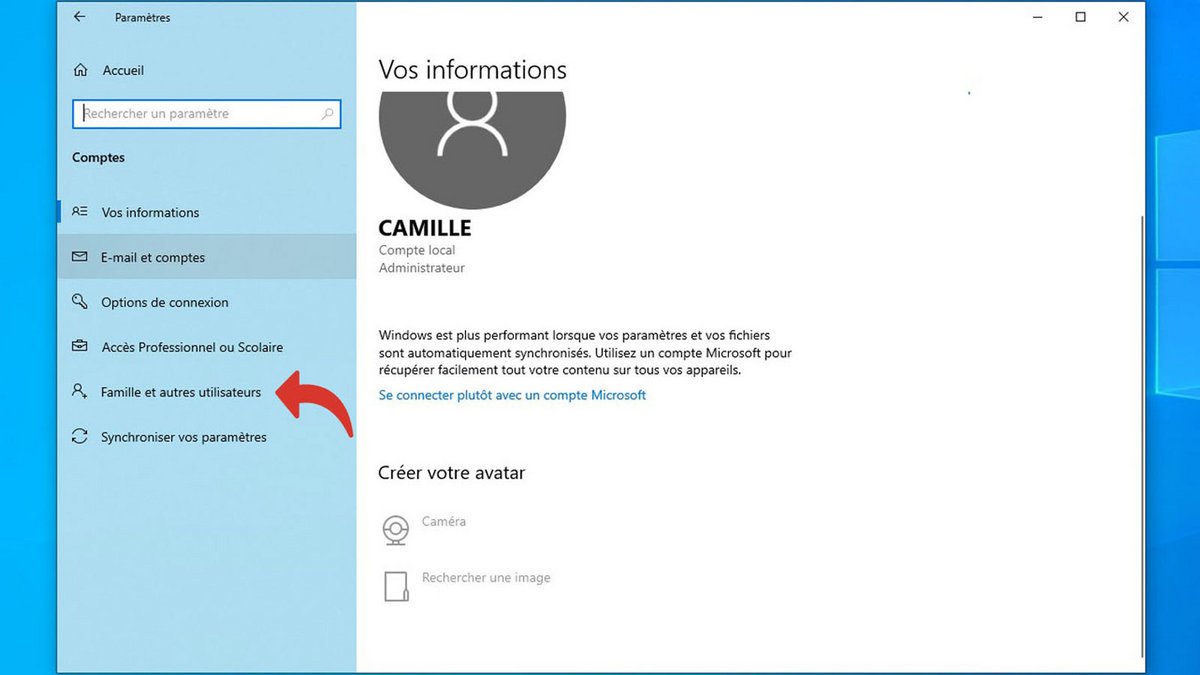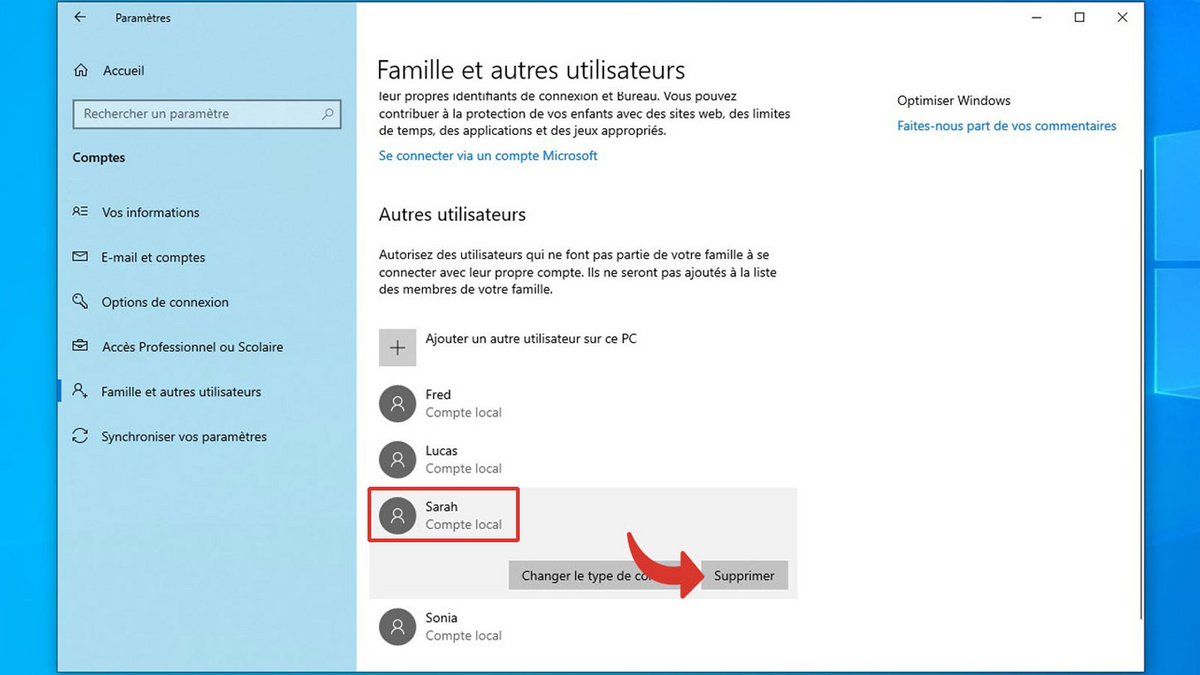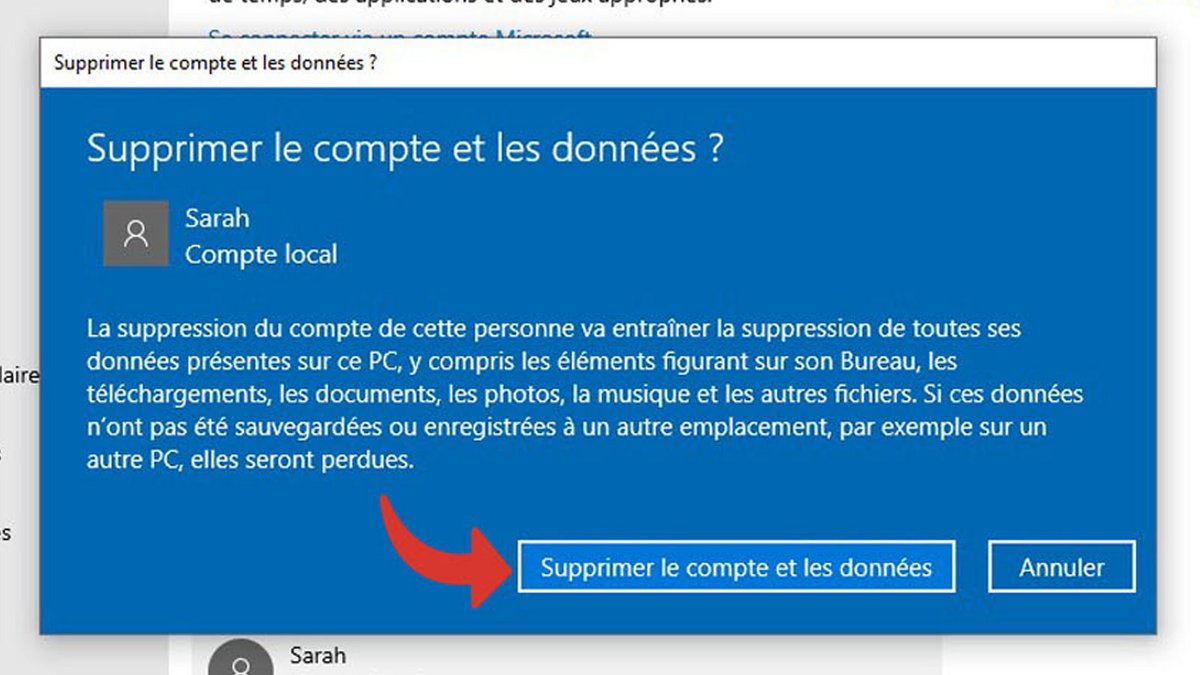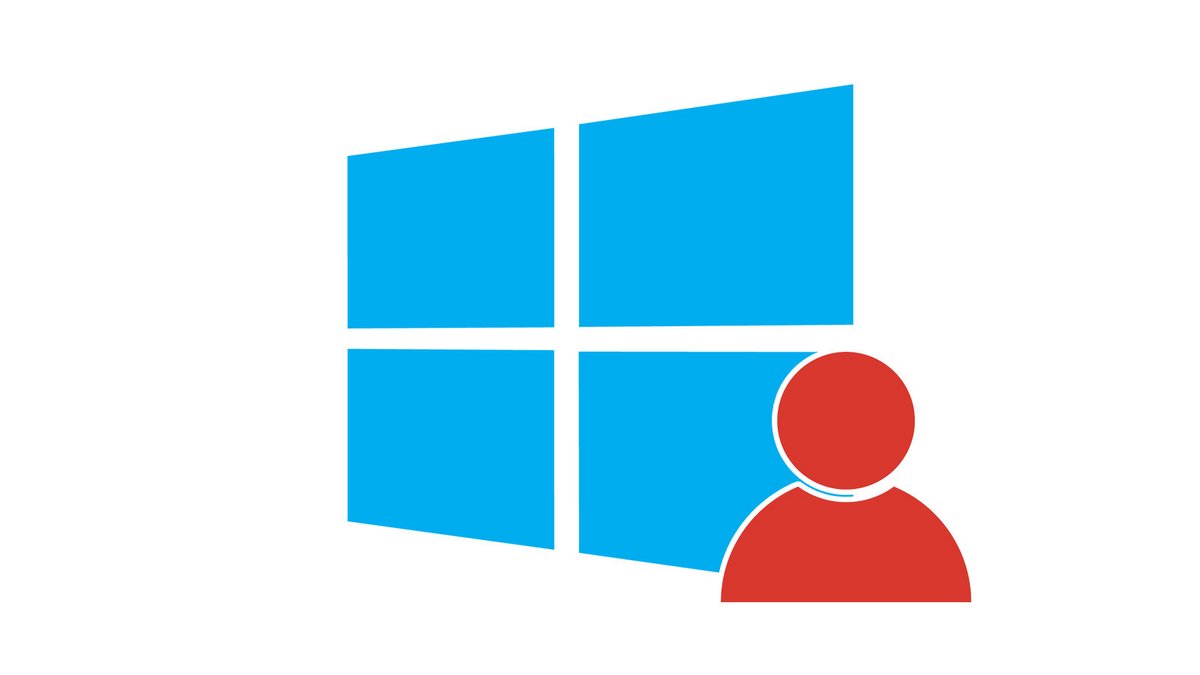
Nếu nhiều người sử dụng cùng một PC, việc tạo tài khoản người dùng là lý tưởng nhất. Chúng cho phép bạn tùy chỉnh từng phần tử của phiên: màn hình nền, chủ đề, tệp tải xuống, nhạc, lịch sử của từng phần mềm, v.v.
Trong hướng dẫn này dành riêng cho việc dạy bạn cách tổ chức máy trạm của bạn trên Windows 10, chúng tôi giải thích cách dễ dàng tạo nhưng cũng có thể xóa tài khoản người dùng.
Tạo tài khoản người dùng thông qua Cài đặt Windows 10
- Nhấn các phím Windows + Tôi để mở Cài đặt Windows 10.

- Bấm vào Tài khoản.
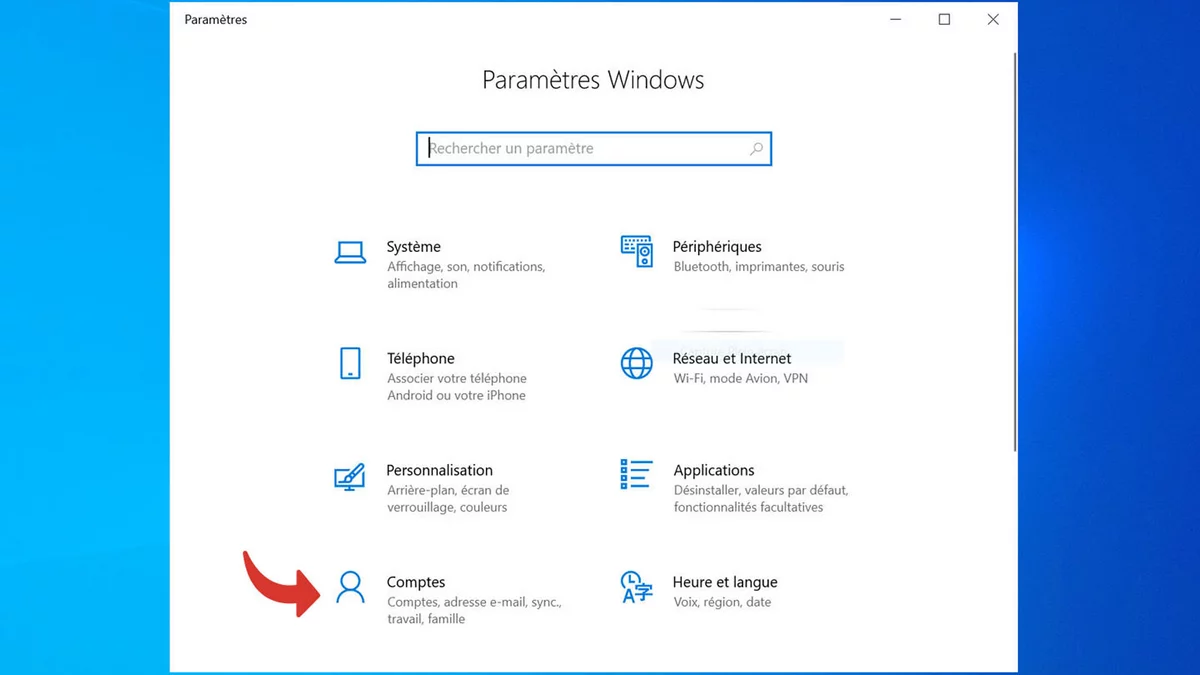
- Bấm vào Gia đình và những người dùng khác ở cột bên trái.
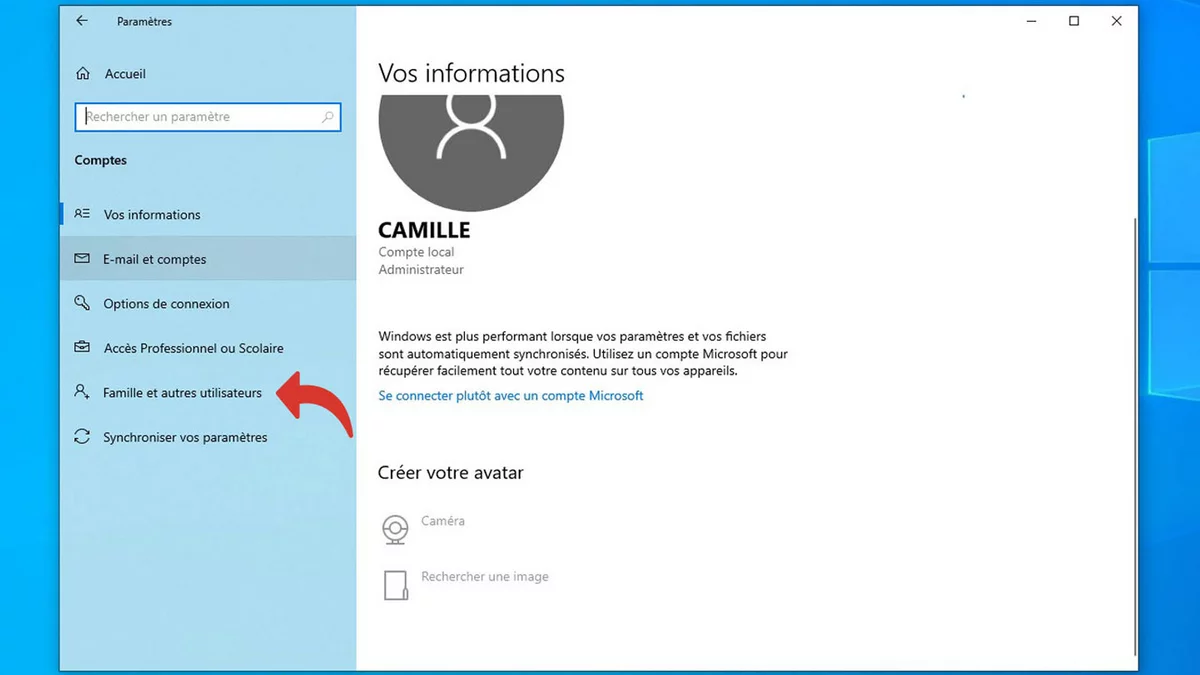
- Bấm vào Thêm người dùng khác trên PC này.

- Bấm vào Tôi không có thông tin đăng nhập của người này.
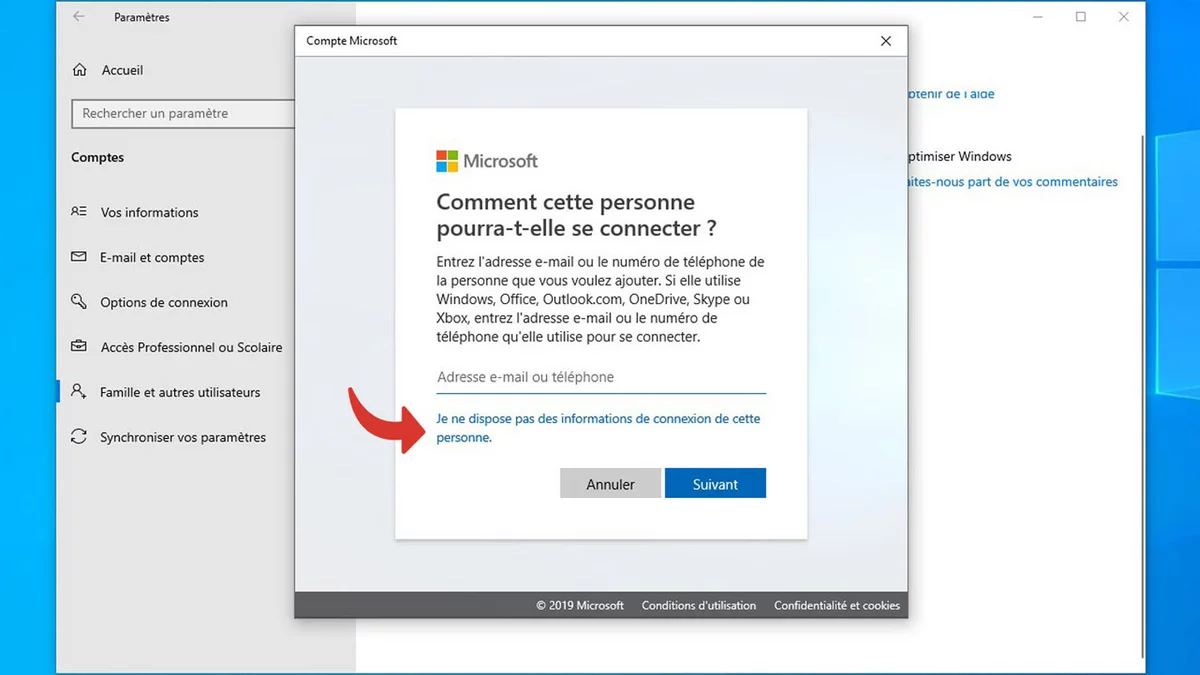
- Bấm vào Thêm người dùng không có tài khoản Microsoft.
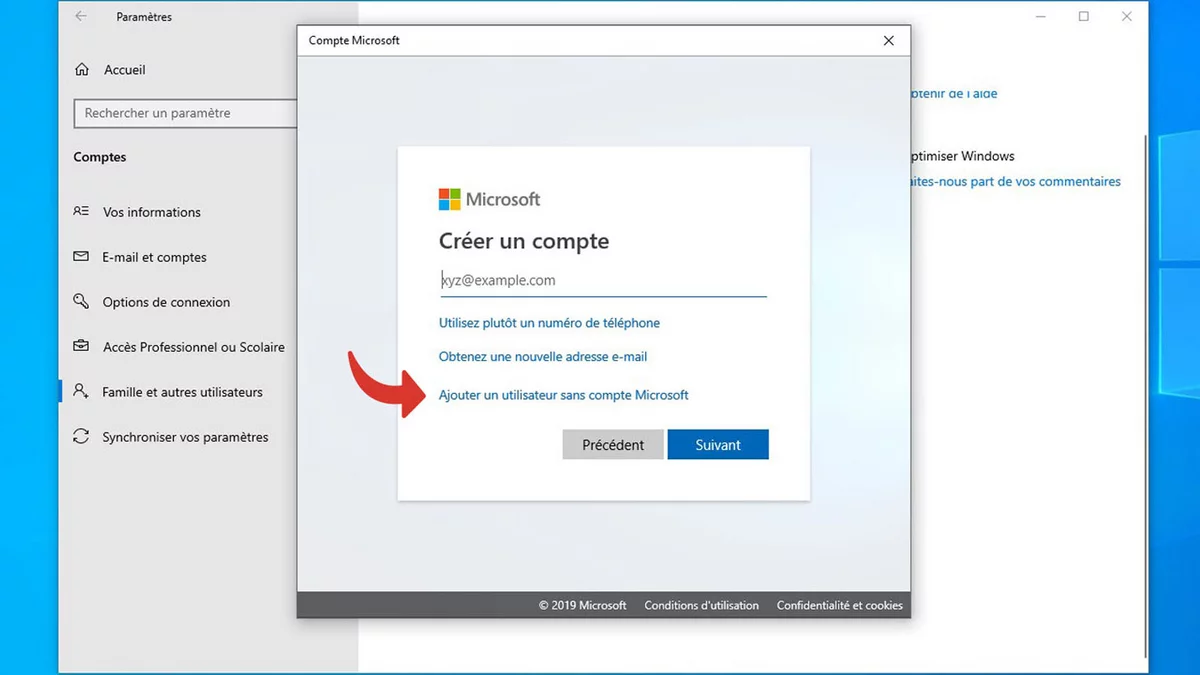
- Nhập tên của người dùng mới.
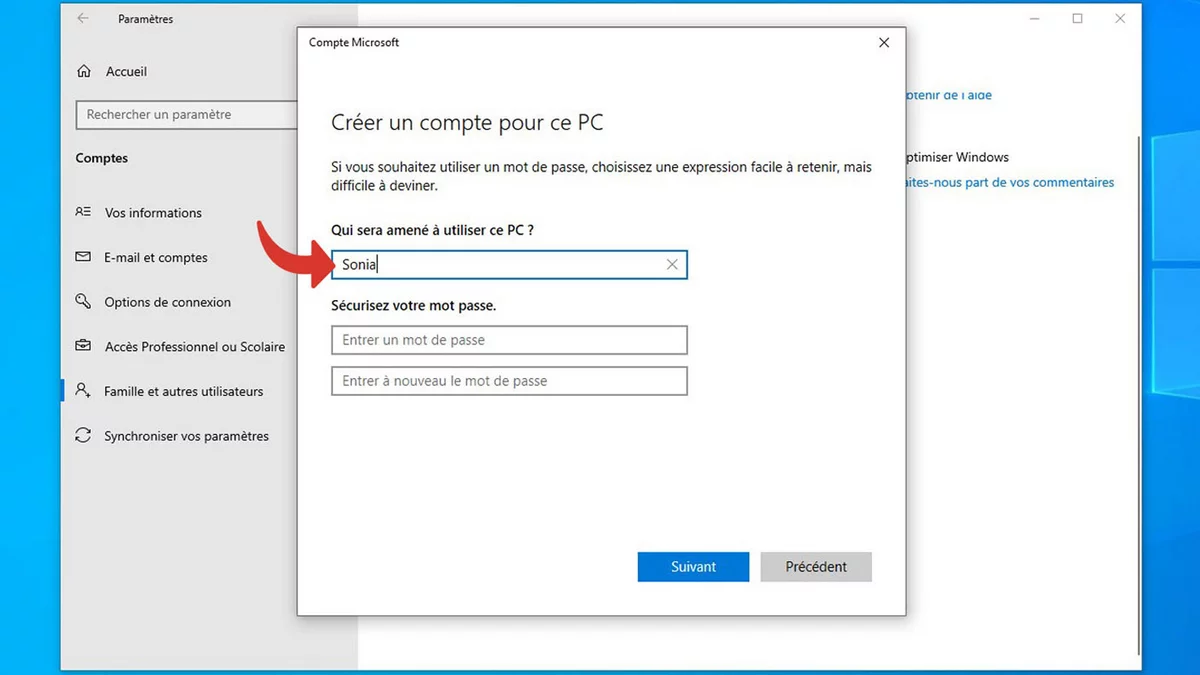
- Nếu bạn muốn, bạn có thể nhập một mật khẩu mở khóa. Nếu bạn để trống trường này, tài khoản người dùng này sẽ có thể truy cập được mà không cần mật khẩu.
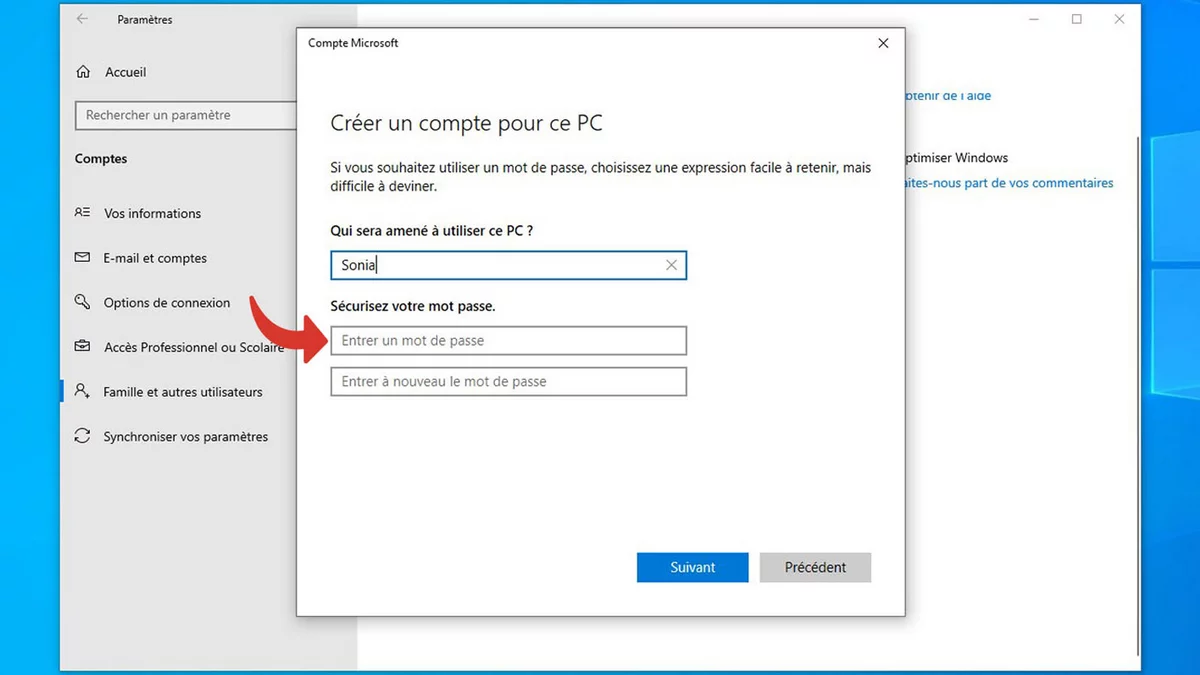
- Sau đó bấm vào Tiếp theo để tạo tài khoản mới.
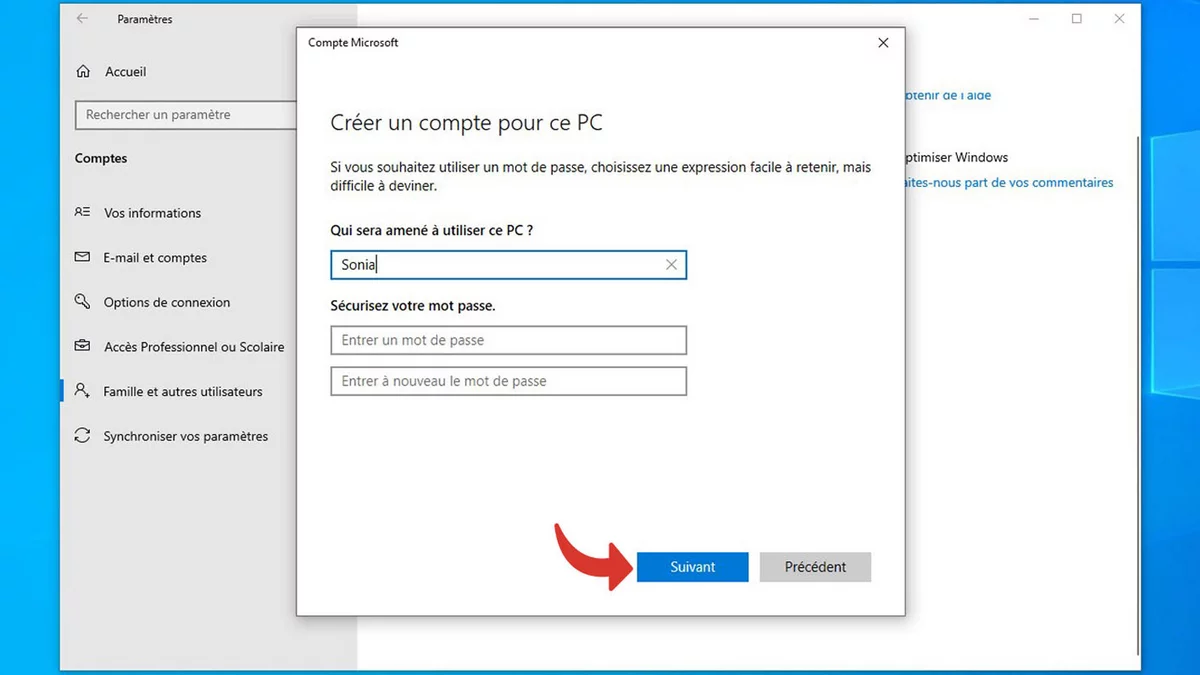
Xóa tài khoản người dùng trên Windows 10
- Nhấn các phím Windows + Tôi để mở Cài đặt Windows 10. Trên cửa sổ vừa mở, nhấp vào Tài khoản
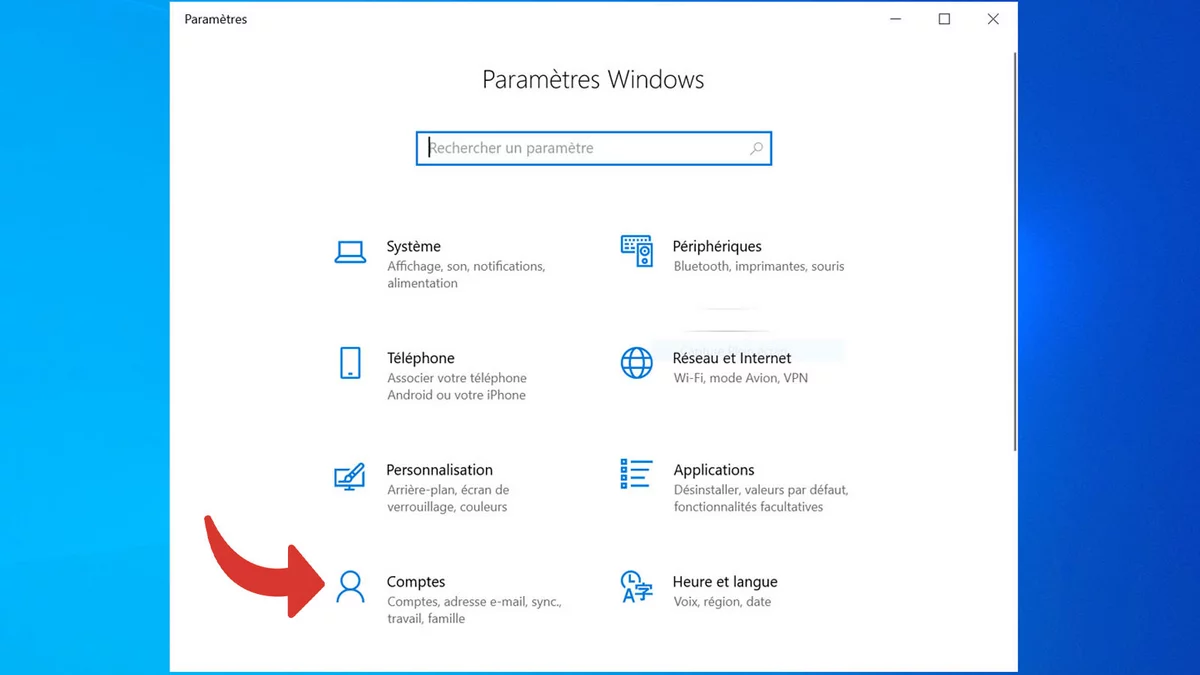
- Bấm vào Gia đình và những người dùng khác ở cột bên trái.
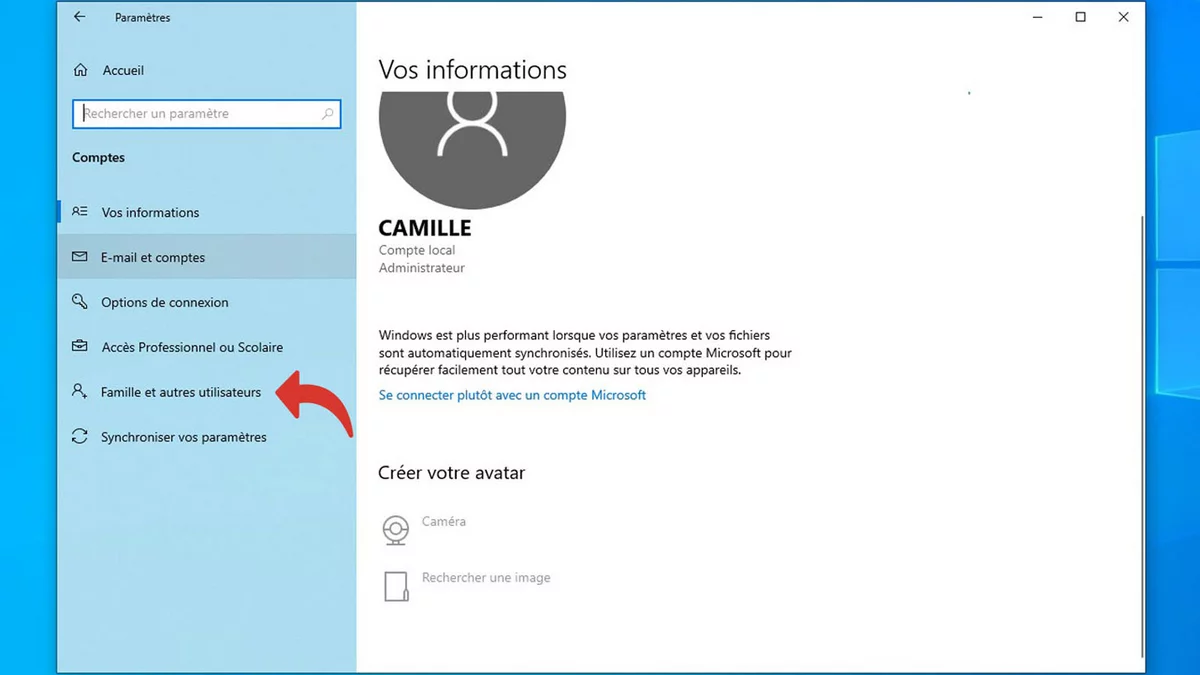
- Nhấp vào tài khoản cần xóa trong danh sách, sau đó nhấp vào nút Xóa.
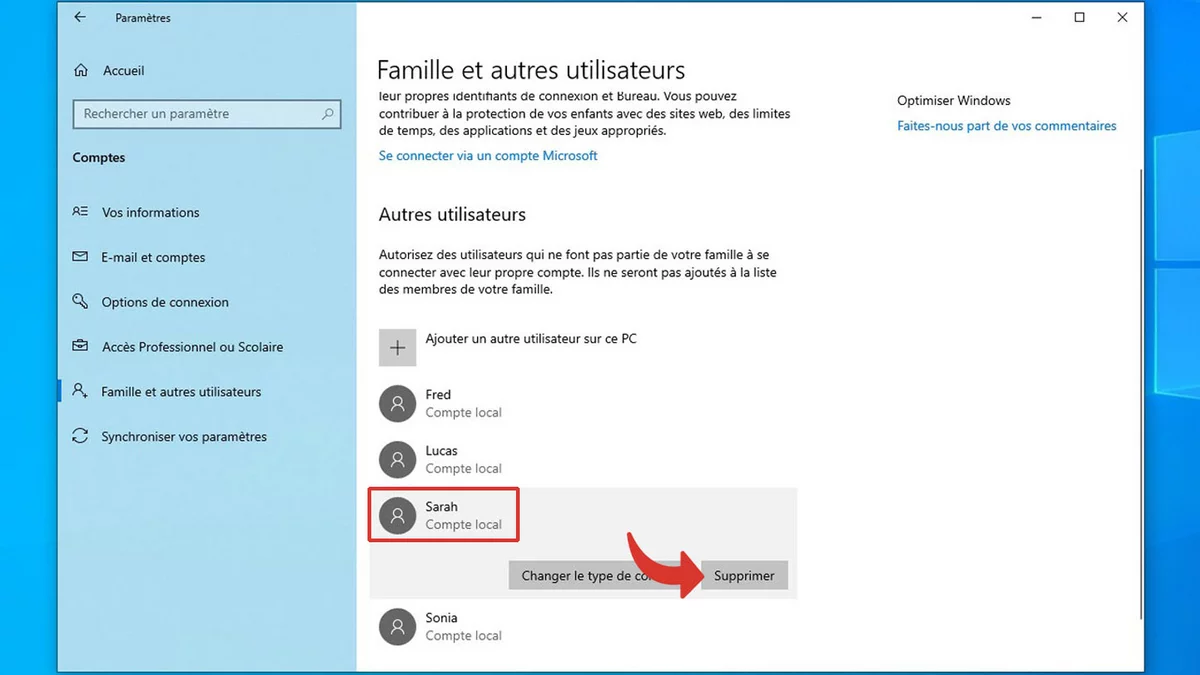
- Xác nhận bằng cách nhấp vào Xóa tài khoản và dữ liệu.
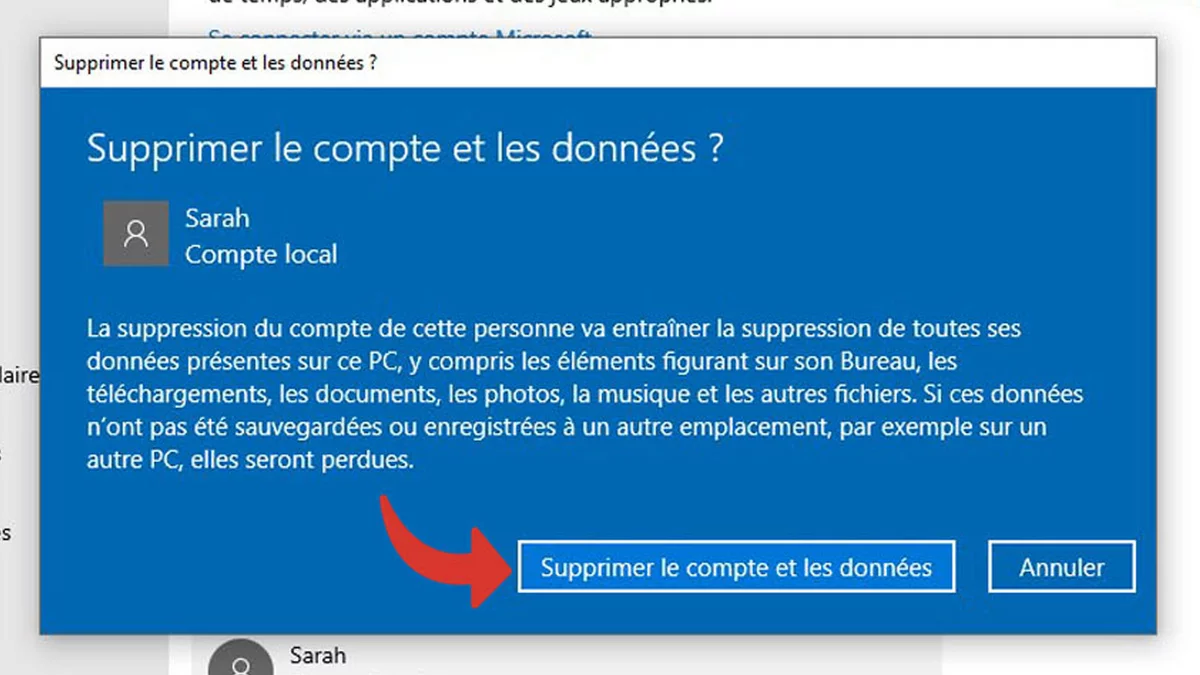
Đảm bảo sao lưu tất cả dữ liệu tài khoản trước khi xóa. Theo mặc định, các tài khoản mới được tạo có quyền người dùng tiêu chuẩn. Nếu muốn, bạn có thể chỉ định một tài khoản quyền quản trị viên để người đó có thể lần lượt cấu hình hệ thống.